Tutorial de Créaline Graphic, puedes encontrar el original aquí:

Muchas gracias por permitirme traducir
tus fantásticos tutoriales, Linette.
Con tu resultado, puedes hacer firmas, websets, cartas de incredimail, etc.
Por favor, crédito a Créaline Graphic y a Tati Designs, gracias.
Materiales
PSPX2 (puedes utilizar cualquier versión).
Descarga el material del tutorial aquí:

Filtros
Simple / Pizza Slice Mirror (descarga aquí).
&<Bkg Designer sf10 I> / Cruncher (descarga aquí).**
&<Bkg Designer sf10 III> / SE Shiver (descarga aquí).**
Eye Candy 3.1 /Motion Trail (descarga aquí).
Carolaine and Sensibility / CS-LDots (descarga aquí).
MuRa's Meister / Copies (descarga aquí).
VanDerLee UnPlugged-X / Defocus (descarga aquí).
Graphics Plus / Cross Shadow (descarga aquí).
** Importar este filtro con "Unlimited".
Preparación
Instala los Filtros en la carpeta de "Complementos" de tu PSP.
Abrir los tubes, duplicar y cerrar el original.
En la carpeta "Brush", hay 1 archivo, ponlo en la carpeta "Pinceles" de tu PSP.
IMPORTANTE
Está prohibido modificar o cambiar el nombre de archivos o eliminar la marca de agua.
El tube de la mujer es de Yoka. El resto del material es de Linette.
Colores
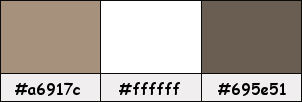
Si usas otros colores, debes jugar con el modo mezcla de las capas.
Recuerda que debes guardar tu trabajo con frecuencia.
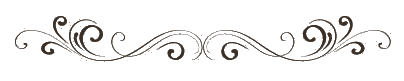
Paso 1
En tu paleta de Materiales:
Pon de primer plano el color #a6917c 
Pon de segundo plano el color #ffffff 
Paso 2
Haz clic en el color del primer plano y prepara un gradiente "Primer plano-fondo" (Corel_06_029):
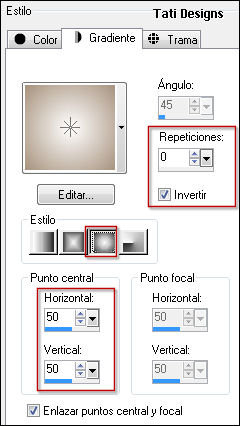
Paso 3
Abre el archivo "alpha_selection_Silence..pspimage". Duplica y cierra el original.
(Ésta será la base de nuestro trabajo, que contiene selecciones grabadas en el canal alfa).
Si tu PSP está en español, renombra la capa como "Trama 1".
Paso 4
Rellena tu imagen transparente con el gradiente del primer plano.
Paso 5
Ajustar / Desenfocar / Desenfoque Gaussiano a 30.
Paso 6
Efectos / Complementos / Simple / Pizza Slice Mirror.
Paso 7
Repetir: Simple / Pizza Slice Mirror
Paso 8
Efectos / Complementos / Unlimited / &<Bkg Designer sf10 I> / Cruncher (predeterminado):
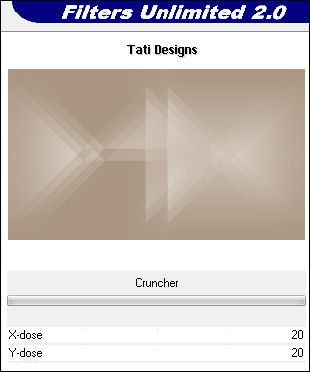
Paso 9
Ajustar / Nitidez / Enfocar más.
Paso 10
Selecciones/Cargar o guardar selección/Cargar selección de canal alfa.
Verás que está directamente disponible la selección "Sélection #1", haz clic en "Cargar":
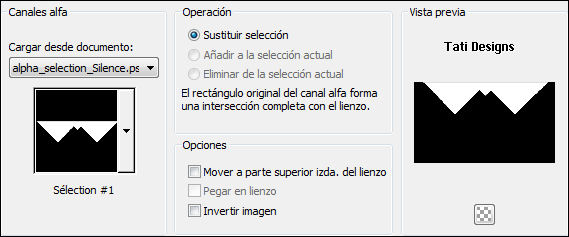
Paso 11
Selecciones / Convertir selección en capa.
Paso 12
Selecciones / Anular selección.
Paso 13
Efectos / Complementos / Unlimited / &<Bkg Designer sf10 III> / SE Shiver:
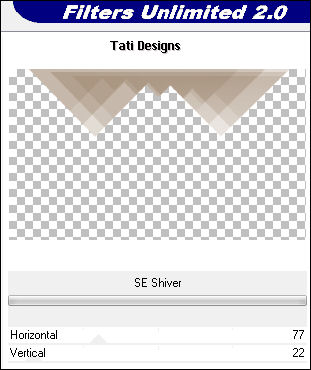
Paso 14
Ajustar / Nitidez / Enfocar más.
Paso 15
Capas / Duplicar. - Imagen / Voltear.
Paso 16
Capas / Fusionar / Fusionar hacia abajo.
Paso 17
Efectos / Complementos / Eye Candy 3.1 /Motion Trail:
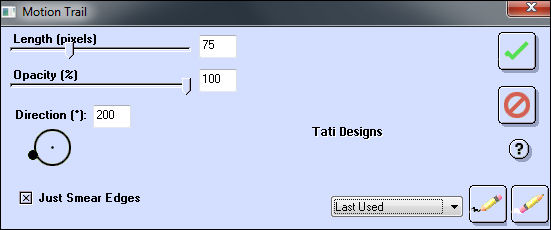
Paso 18
Sitúate en la capa inferior ("Trama 1").
Paso 19
Selecciones/Cargar o guardar selección/Cargar selección de canal alfa.
Despliega el menú y elige
"Sélection #2", haz clic en "Cargar":
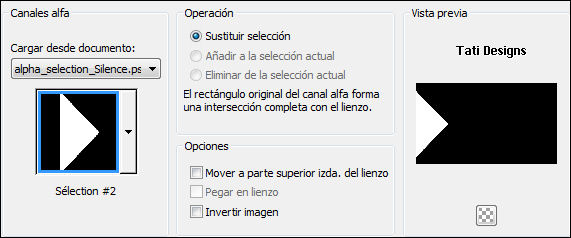
Paso 20
Selecciones / Convertir selección en capa.
Paso 21
Selecciones / Anular selección.
Paso 22
Efectos / Complementos / Carolaine and Sensibility / CS-LDots (predeterminado):
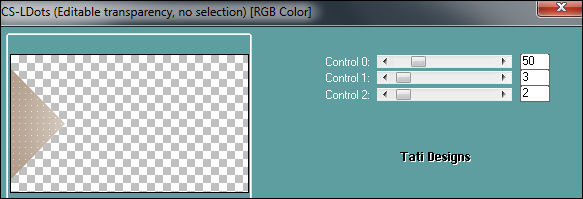
Paso 23
Capas / Duplicar. -
Imagen / Espejo.
Paso 24
Capas / Fusionar / Fusionar hacia abajo.
Paso 25
Sitúate en la capa inferior ("Trama 1").
Paso 26
Selecciones/Cargar o guardar selección/Cargar selección de canal alfa.
Despliega el menú y elige
"Sélection #3", haz clic en "Cargar":
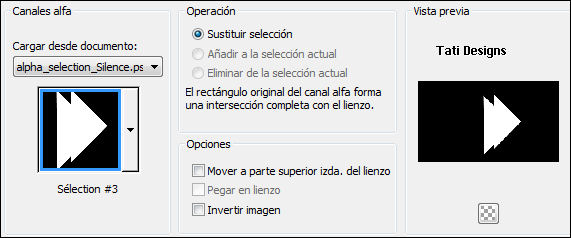
Paso 27
Selecciones / Convertir selección en capa.
Paso 28
Selecciones / Anular selección.
Paso 29
Capas / Organizar / Traer al frente.
Paso 30
Capas / Duplicar. -
Imagen / Espejo.
Paso 31
Capas / Fusionar / Fusionar hacia abajo.
Paso 32
Cambia el Modo de la capa a "Multiplicar".
Paso 33
Abre una nueva capa de trama.
Paso 34
Selecciones/Cargar o guardar selección/Cargar selección de canal alfa.
Despliega el menú y elige
"Sélection #4", haz clic en "Cargar":
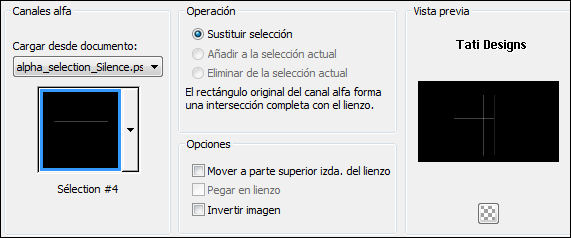
Paso 35
Rellena la selección con el color #ffffff  del segundo plano.
del segundo plano.
Paso 36
Selecciones / Anular selección.
Paso 37
Efectos / Efectos 3D / Sombra: 1 / 1 / 40 / 14 / Negro 
Paso 38
Ajustar / Nitidez / Enfocar.
Paso 39
Efectos / Efectos de distorsión / Viento: "De la derecha a 100".
Paso 40
Abre una nueva capa de trama.
Paso 41
Selecciones/Cargar o guardar selección/Cargar selección de canal alfa.
Despliega el menú y elige
"Sélection #5", haz clic en "Cargar":
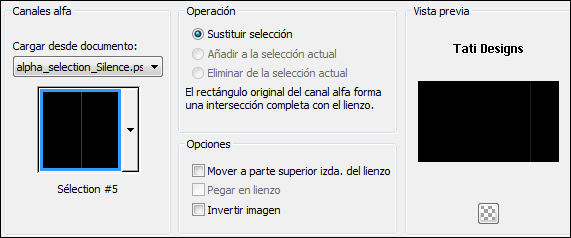
Paso 42
Rellena la selección con el color #ffffff 
Paso 43
Selecciones / Anular selección.
Paso 44
Efectos / Efectos de distorsión / Ondas:

Paso 45
Efectos / Complementos / MuRa's Meister / Copies:
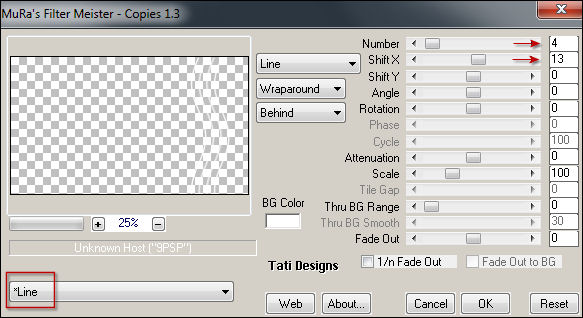
Paso 46
Efectos / Efectos 3D / Sombra: 1 / 1 / 40 / 14 / Negro 
Paso 47
Baja la Opacidad de la capa a 48.
Paso 48
Efectos / Efectos de textura / Persianas:

Paso 49
Sitúate en la capa inferior de la pila de capas ("Trama 1").
Paso 50
Selecciones/Cargar o guardar selección/Cargar selección de canal alfa.
Despliega el menú y elige
"Sélection #6", haz clic en "Cargar":
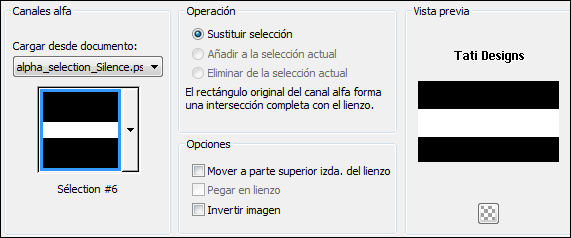
Paso 51
Selecciones / Convertir selección en capa.
Paso 52
Selecciones / Anular selección.
Paso 53
Cambia el Modo de la capa a "Luz fuerte".
Paso 54
Sitúate en la capa superior de la pila de capas ("Trama 3").
Paso 55
Abre el tube "deco_Silence_1" y copia.
Vuelve a tu trabajo y pega como nueva capa.
Paso 56
Capas / Organizar / Bajar.
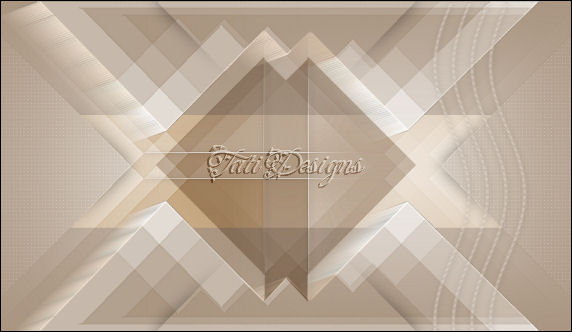
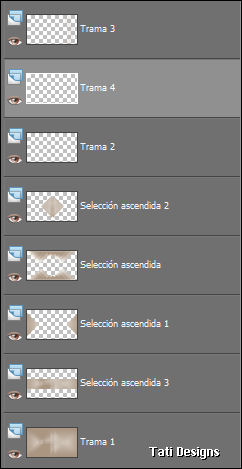
Paso 57
Abre una nueva capa de trama.
Paso 58
Selecciones/Cargar o guardar selección/Cargar selección de canal alfa.
Despliega el menú y elige
"Sélection #7", haz clic en "Cargar":
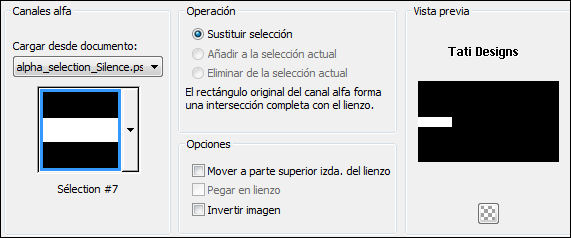
Paso 59
Rellena la selección con el siguiente gradiente Lineal:
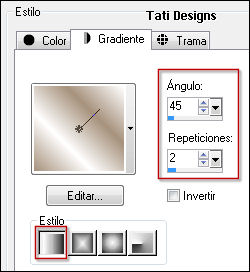
Paso 60
Ajustar / Desenfocar / Desenfoque Gaussiano a 30.
Paso 61
Selecciones / Anular selección.
Paso 62
Efectos / Complementos / VanDerLee UnPlugged-X / Defocus:
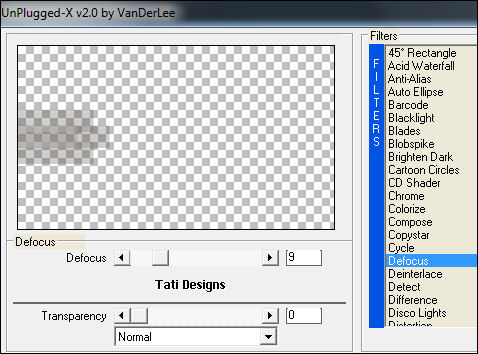
Paso 63
Cambia el Modo de la capa a "Luz fuerte".
Paso 64
Capas / Duplicar. -
Imagen / Espejo.
Paso 65
Capas / Fusionar / Fusionar hacia abajo.
Paso 66
Efectos / Efectos de distorsión / Ondas:

Paso 67
Ajustar / Nitidez / Enfocar más.
Paso 68
Baja la Opacidad de la capa entre 65 a 75 (dependiendo de tus colores).
Paso 69
Capas / Duplicar. -
Imagen / Espejo.
Paso 70
Capas / Fusionar / Fusionar hacia abajo.
Paso 71
Selecciones/Cargar o guardar selección/Cargar selección de canal alfa.
Despliega el menú y elige
"Sélection #8", haz clic en "Cargar":
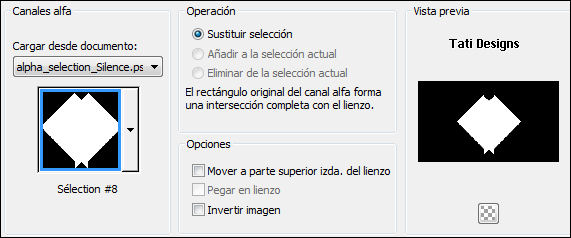
Paso 72
Pulsa la tecla "Supr" del teclado.
Paso 73
Selecciones / Anular selección.
Paso 74
Efectos / Efectos 3D / Sombra: 0 / 0 / 46 / 40 / Negro 
Paso 75
Sitúate en la capa superior ("Trama 3").
Paso 76
Pon el color #574d46  en el primer plano.
en el primer plano.
Paso 77
Abre una nueva capa de trama.
Paso 78
Activa la Herramienta de "Pincel" (B) y elige el pincel suministrado "Brush_Silence__Linette",
con la configuración que aparece por defecto.
Paso 79
Aplica el pincel haciendo clic 1 vez en la esquina superior izquierda con el color del primer plano:

Paso 80
Sitúate en la capa "Trama 5":
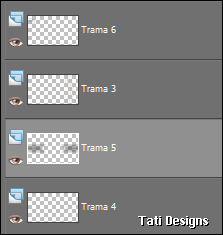
Paso 81
Abre una nueva capa de trama.
Paso 82
Selecciones/Cargar o guardar selección/Cargar selección de canal alfa.
Despliega el menú y elige
"Sélection #9", haz clic en "Cargar":
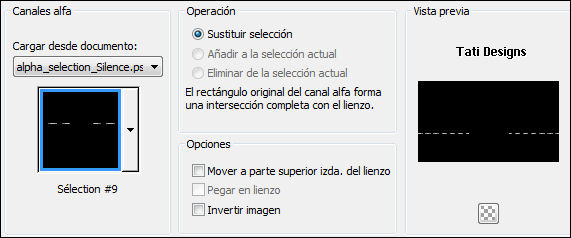
Paso 83
Rellena la selección con el color #ffffff  del segundo plano.
del segundo plano.
Paso 84
Selecciones / Anular selección.
Paso 85
Efectos / Efectos 3D / Sombra: 1 / 1 / 50 / 1 / Negro 
Paso 86
Capas / Fusionar / Fusionar visibles.
Paso 87
Abre el tube "Yoka-Lady-with-Hat-140714" y copia.
Vuelve a tu trabajo y pega como nueva capa.
Paso 88
Imagen / Cambiar tamaño: 90% (Desmarcado "Cambiar tamaño de todas las capas").
Paso 89
Coloca en la parte inferior izquierfa (ver ejemplo).
Paso 90
Ajustar / Nitidez / Enfocar.
Paso 91
Efectos / Efectos 3D / Sombra: 15 / 56 / 30 / 40 / Negro 
Paso 92
Abre una nueva capa de trama y rellena con el color #ffffff  del segundo plano.
del segundo plano.
Paso 93
Selecciones / Seleccionar todo.
Paso 94
Selecciones / Modificar / Contraer / 1 píxel.
Paso 95
Pulsa la tecla "Supr" del teclado.
Paso 96
Selecciones / Anular selección.
Paso 97
Sitúate en la capa inferior de la pila de capas ("Fusionada").
Paso 98
Efectos / Complementos / Graphics Plus / Cross Shadow:
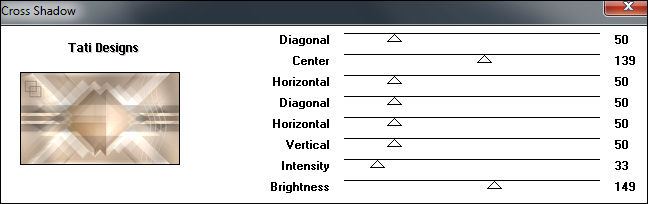
Paso 99
Abre el tube "Tube_Texte_Silence" y copia.
Vuelve a tu trabajo y pega como nueva capa.
Coloca como en el ejemplo o donde tú quieras.
Paso 100
Abre una nueva capa de trama y pon tu nombre o tu marca de agua.
Paso 101
Capas / Fusionar / Fusionar todo (aplanar).
Paso 102
Exporta como archivo .jpg optimizado.
¡Se acabó!
Espero que te haya gustado y que hayas disfrutado con él.

.:. Mi versión del tutorial con un tube de @nn .:.


.:. Si quieres enviarme tu trabajo con el resultado de esta traducción, ponte en contacto conmigo .:.
